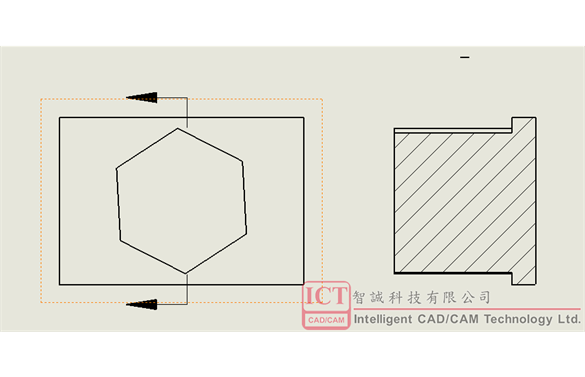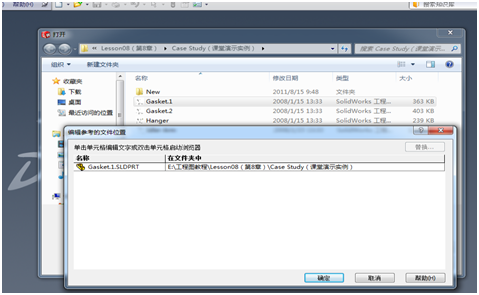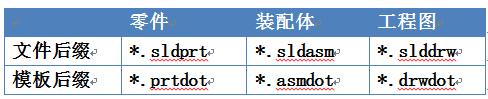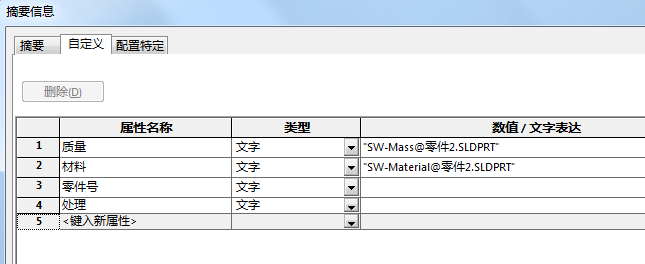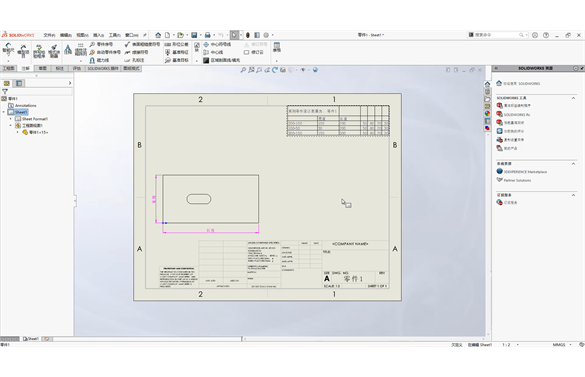在缺少模型文件的情况下使用SOLIDWORKS工程图导出
日期:2022-05-10 11:30:03 发布者: ICT-Simon 浏览次数:次
在日常使用SOLIDWORKS进行设计工作的过程中,有时需要打开由他人创建的工程图文件进行修改或打印等操作。但由于SOLIDWORKS文件存在参考关系,如果想要正常打开某个工程图文件,则需要将此图纸文件参考的所有模型文件一并打包到新的目录,否则会出现视图丢失的情况。
在缺少对应三维模型文件的情况下如何使用SOLIDWORKS工程图导出其他格式的图纸文件?在日常使用SOLIDWORKS进行设计工作的过程中,有时需要打开由他人创建的工程图文件进行修改或打印等操作。但由于SOLIDWORKS文件存在参考关系,如果想要正常打开某个工程图文件,则需要将此图纸文件参考的所有模型文件一并打包到新的目录,否则会出现视图丢失的情况(如下图所示)。

但如果模型损坏了又或者供应商或客户没有将对应的模型一起打包过来,又急需打开并且导出图纸,除了找回相应的模型还有其他方法吗?答案是有的,不过需要使用SOLIDWORKS 2020及以上的版本。
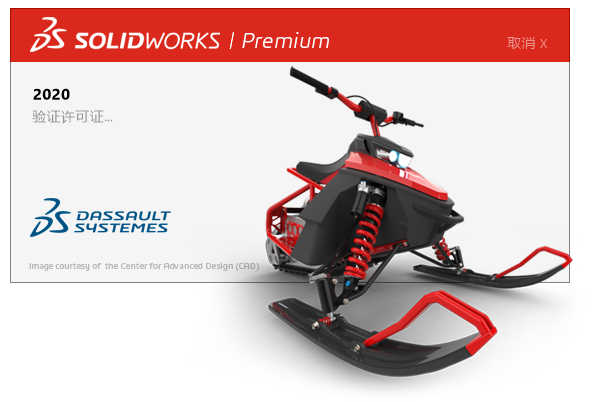
在安装好SOLIDWORKS 2020或以上的版本后打开软件,进入主界面并点击菜单栏中的“文件”,选择“打开”,在打开界面中将文件格式筛选器设为“SOLIDWORKS文件”或“SOLIDWORKS工程图”,并找到需要打开的工程图文件。

单击选中该工程图文件,在打开模式中选择“出详图”模式,选中后点击右下方“打开”。
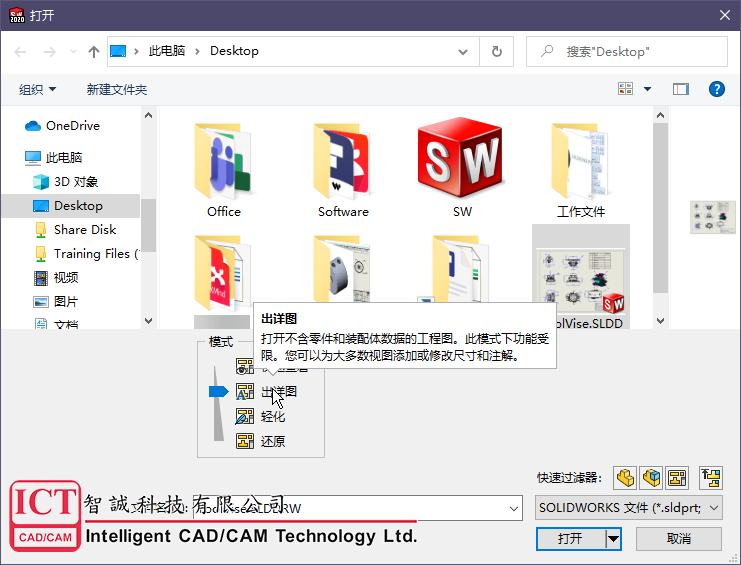
打开后发现,视图以及相关的标注可以正常显示,就像是正常打开已经关联模型的工程图文件一样。

此时就可以进行转换格式的操作了,点击菜单栏中的“文件”,下拉菜单中选择“另存为”并选择对应的格式,比如PDF或DWG,然后修改文件名并进行保存即可。保存成功后打开创建的文件,检查图纸的完整性。